如何调整WPS Word文档中插入的图片大小
作者:一只团团 •更新时间:2024-04-27 20:10:07
在日常使用WPS Word编辑文档时,插入图片是一项常见的操作。但有时候我们希望图片的大小与原始图片保持一致,本文将介绍如何关闭文档插入图片相对原始图片大小的方法,让您能够更好地控制文档中的图片设置。
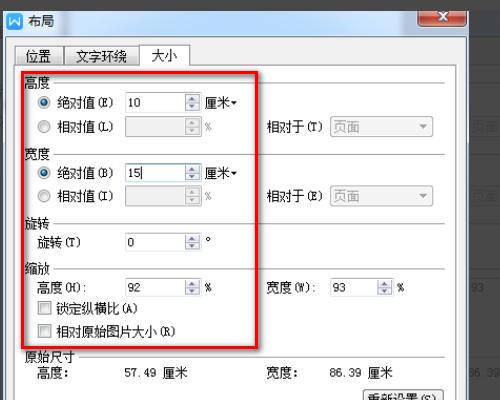
1. 选择要调整大小的图片
首先,在WPS Word文档中找到需要调整大小的图片,点击选中该图片。
2. 设置图片的布局
接着,在弹出的图片菜单中,点击“布局”选项,选择“上下型环绕”,这样可以更灵活地调整图片的位置与周围文字的关系。
3. 进入更多选项
在成功选择布局后,继续点击底部的“查看更多”按钮,进入更详细的设置选项。
4. 调整图片大小设置
在弹出的设置对象格式对话框中,找到并点击“大小”选项卡,进入图片大小设置页面。
5. 取消相对原始图片大小
在大小设置页面中,取消选中“相对原始图片大小”前面的对勾,这样就可以确保插入的图片尺寸与原始图片一致。
6. 完成设置
最后,确认调整后的设置无误,点击对话框右下角的“确定”按钮,保存设置并关闭对话框,这样就成功完成了关闭文档插入图片相对原始图片大小的操作。
通过以上步骤,您可以轻松地在WPS Word文档中调整插入的图片大小,并确保其与原始图片保持一致,让您的文档编辑工作更加高效和专业。希望本文对您有所帮助!
本文由用户上传,如有侵权请联系删除!

